

Если выбрать значение Копия 2-на-1 (2-on-1 copy) для параметра Макет (Layout) в меню Стандартная копия (Standard copy), можно копировать две страницы оригинала на один лист бумаги за счет уменьшения их размера.
На экране ожидания копирования нажмите правую кнопку Функция (Function) для отображения экрана параметров печати, затем выберите значение Копия 2-на-1 (2-on-1 copy) для параметра Макет (Layout).
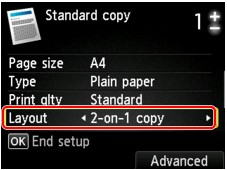
Для задания ориентации и дополнительных параметров макета нажмите правую кнопку Функция (Function).
Если для параметра Ориентация (Orientation) выбрано значение Книжная (Portrait), а для параметра Макет копии 2-на-1 (2-on-1 copy layout) — Слева направо (Left to right):
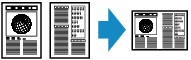
Если для параметра Ориентация (Orientation) выбрано значение Книжная (Portrait), а для параметра Макет копии 2-на-1 (2-on-1 copy layout) — Справа налево (Right to left):
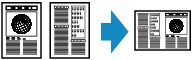
Если для параметра Ориентация (Orientation) выбрано значение Альбом. (Landscp.), а для параметра Макет копии 2-на-1 (2-on-1 copy layout) — Сверху вниз (Top to bottom):
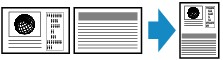
Если для параметра Ориентация (Orientation) выбрано значение Альбом. (Landscp.), а для параметра Макет копии 2-на-1 (2-on-1 copy layout) — Снизу вверх (Bottom to top):
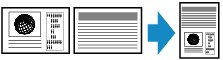
После выбора макета и нажатия кнопки OK можно выбрать, использовать ли экран предварительного просмотра. Если выбрать значение ВКЛ (ON), отобразится экран предварительного просмотра, таким образом, можно будет проверить ориентацию.
 Примечание.
Примечание.Если во время сканирования на ЖК-дисплее появляется сообщение Память устройства переполнена. Продолжить процесс нельзя. (Device memory is full. Cannot continue process.), установите для качества печати значение Стандартное (Standard), а затем повторите попытку копирования. Если проблема не устранена, установите для качества печати значение Быстрая (Fast) и снова попробуйте выполнить копирование.
Эту функцию можно использовать в сочетании с функцией двухстороннего копирования.
Если эта функция используется в сочетании, можно скопировать четыре страницы оригинала на одном листе бумаги. В таком случае две страницы оригинала скопируются на одну сторону бумаги.
Если данная функция используется в сочетании, выберите параметр двухстороннего копирования для функции Скан. из УАП дв. (ADF duplex scan) и Настр. Двухстор (2-sidedPrintSetting) и сторону переплета бумаги на экране настроек печати.
Сведения о функции двухстороннего копирования:
Перед сканированием:
Если включена функция предварительного просмотра, устройство перед сканированием оригинала выполняет предварительное сканирование. По завершении предварительного сканирования на ЖК-дисплее отобразится приведенный ниже экран (предварительный просмотр).
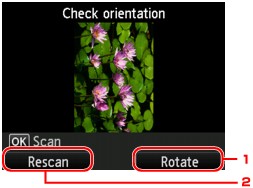
Поворот (Rotate)
При нажатии правой кнопки Функция (Function) оригинал поворачивается на 180 градусов.
Повтор скан. (Rescan)
Если нажать левую кнопку Функция (Function), оригинал будет отсканирован повторно.
Для запуска сканирования нажмите кнопку OK.
После сканирования:
После сканирования каждого листа оригинала на ЖК-дисплее появляется экран Установка док-тов (планшет) (Placing documents (platen)).
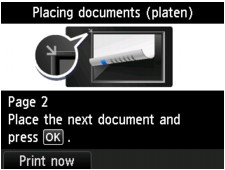
После завершения сканирования листа оригинала уберите его со стекла рабочей поверхности и загрузите следующий лист на стекло рабочей поверхности, затем нажмите кнопку OK.
 Примечание.
Примечание.Если дальнейшее сканирование не требуется, нажмите левую кнопку Функция (Function). Устройство начинает копирование.
Можно добавить задачу копирования во время выполнения печати.
Наверх |